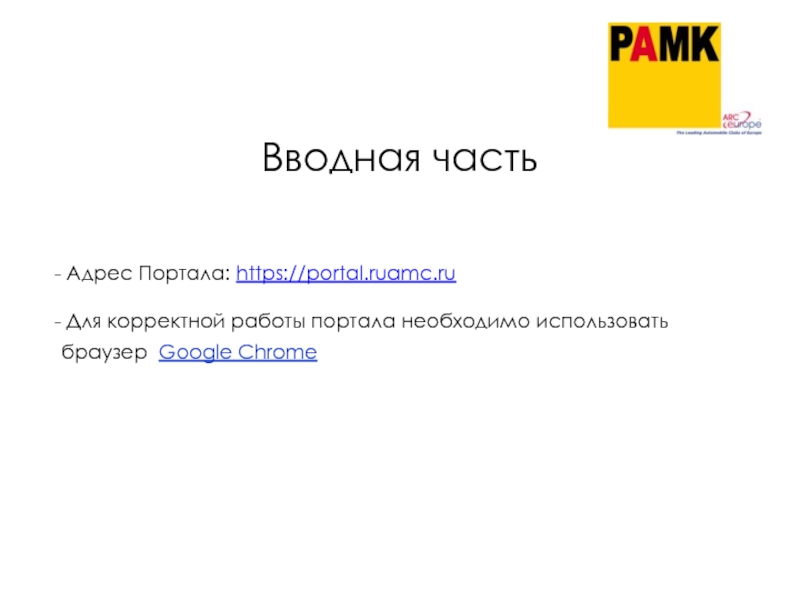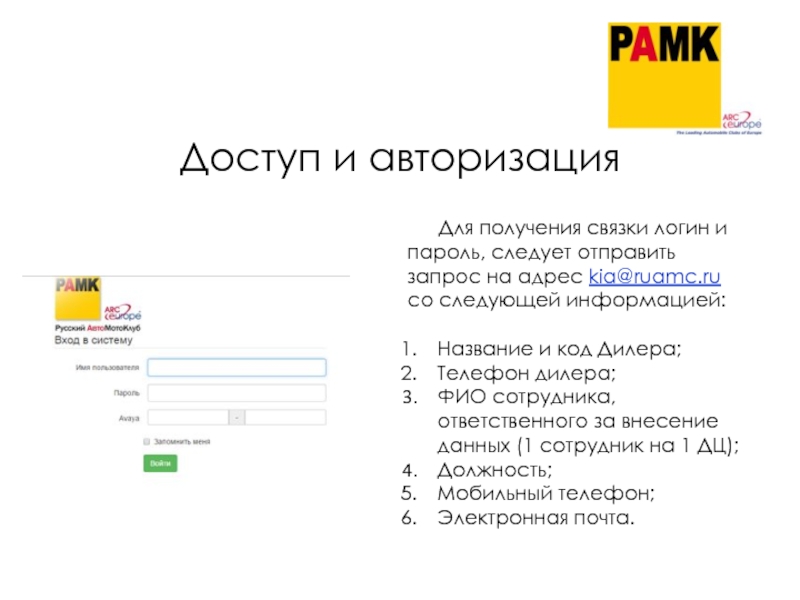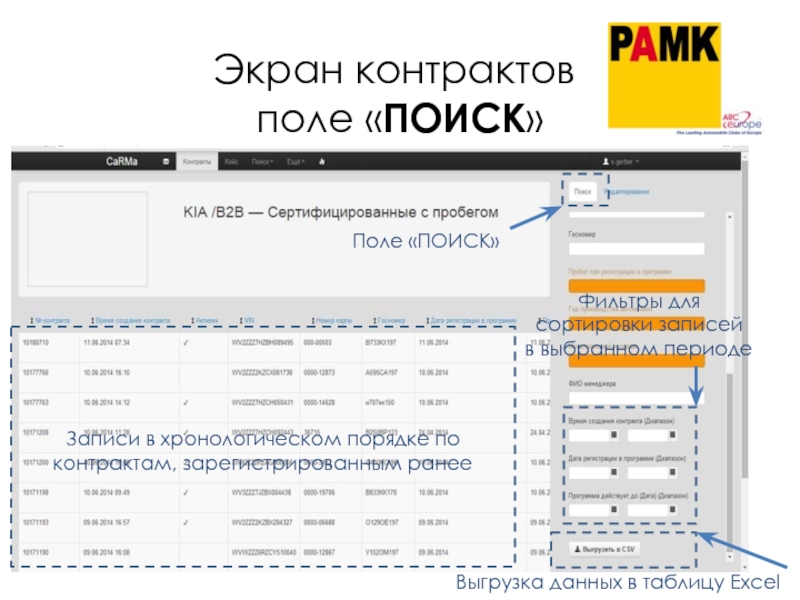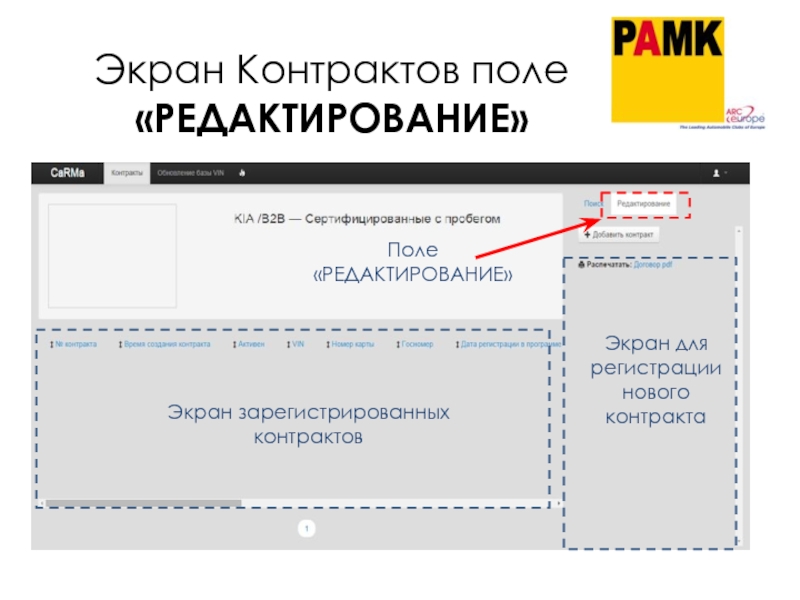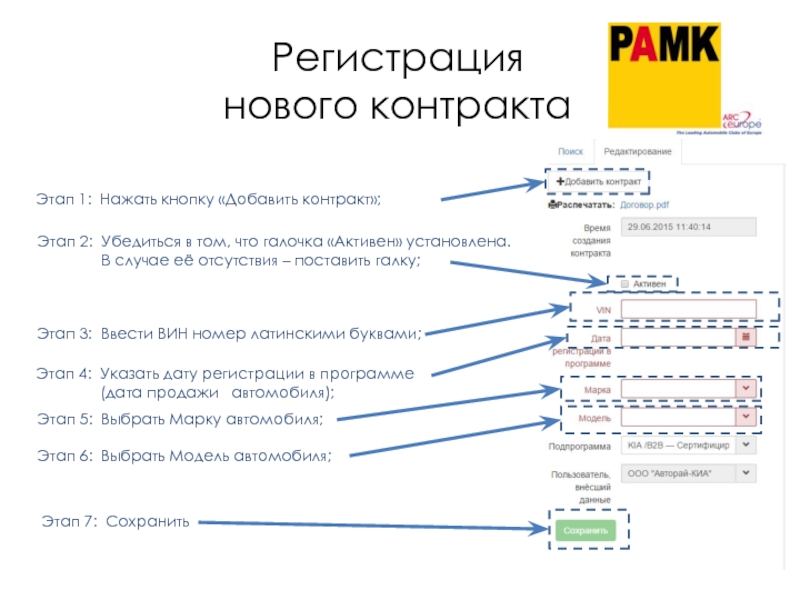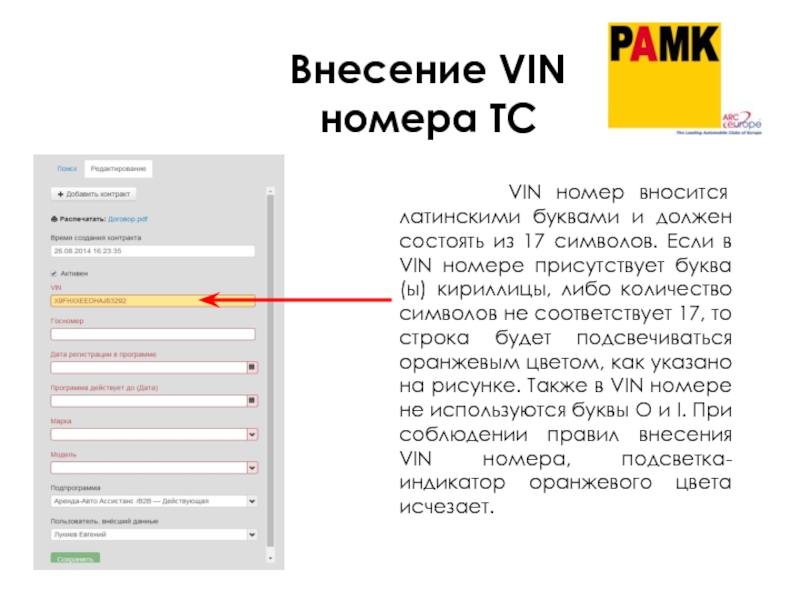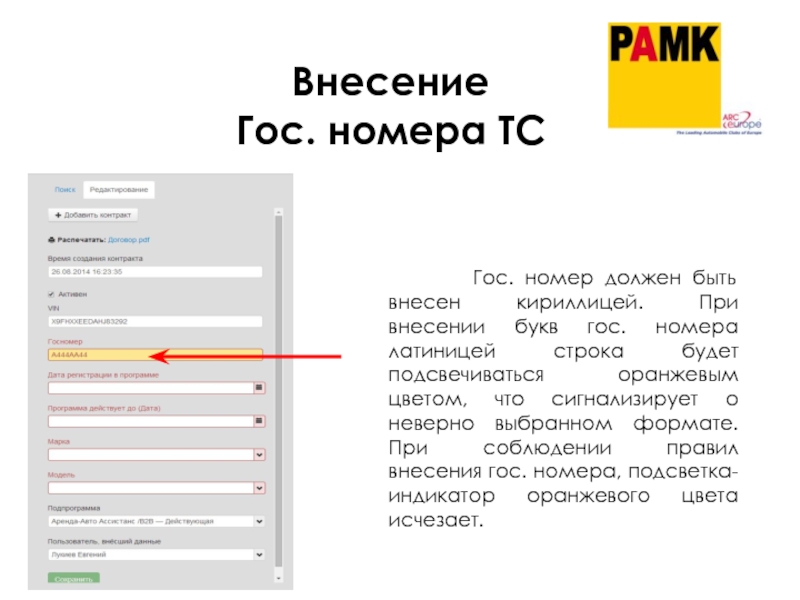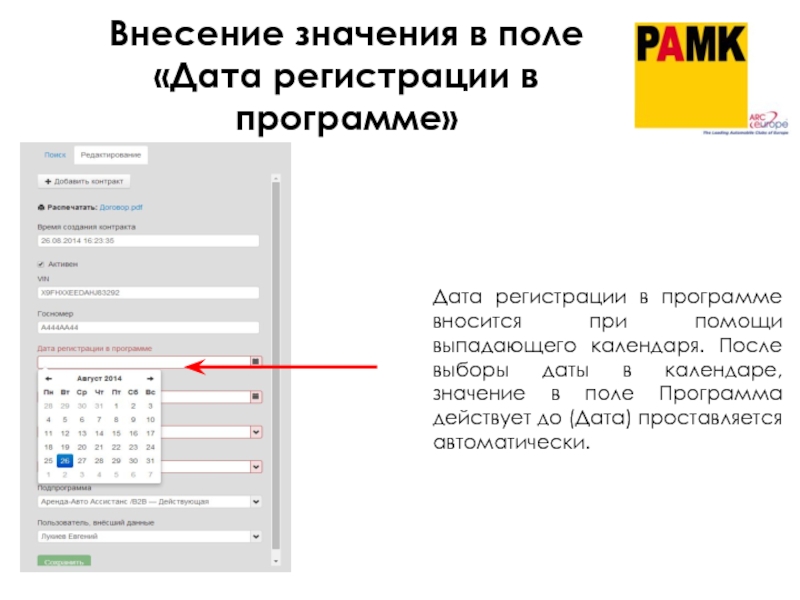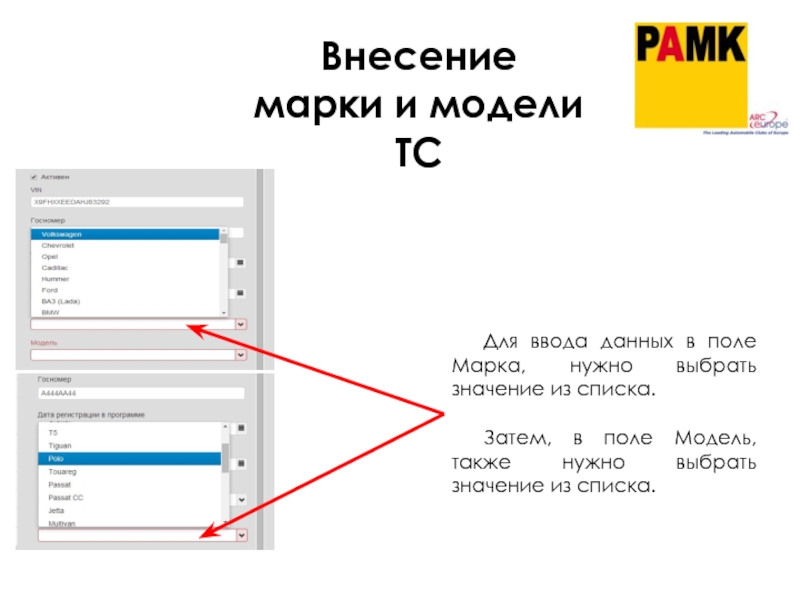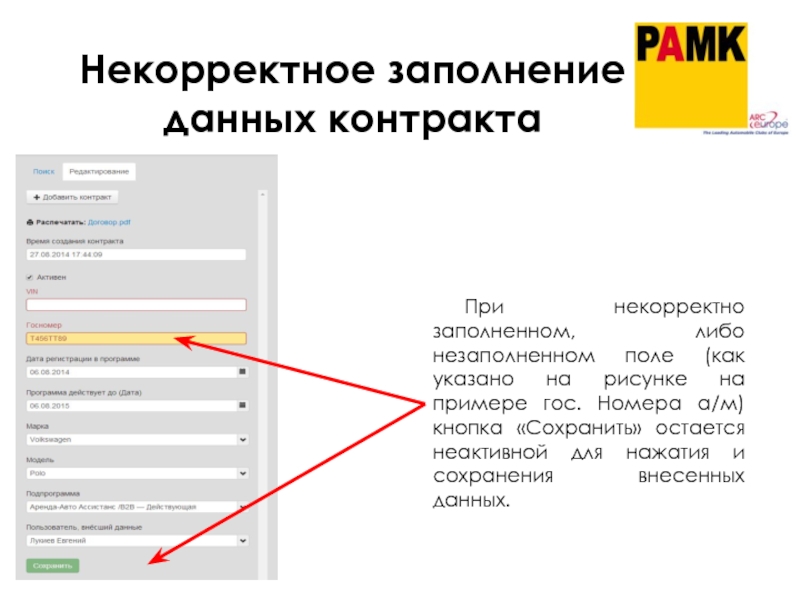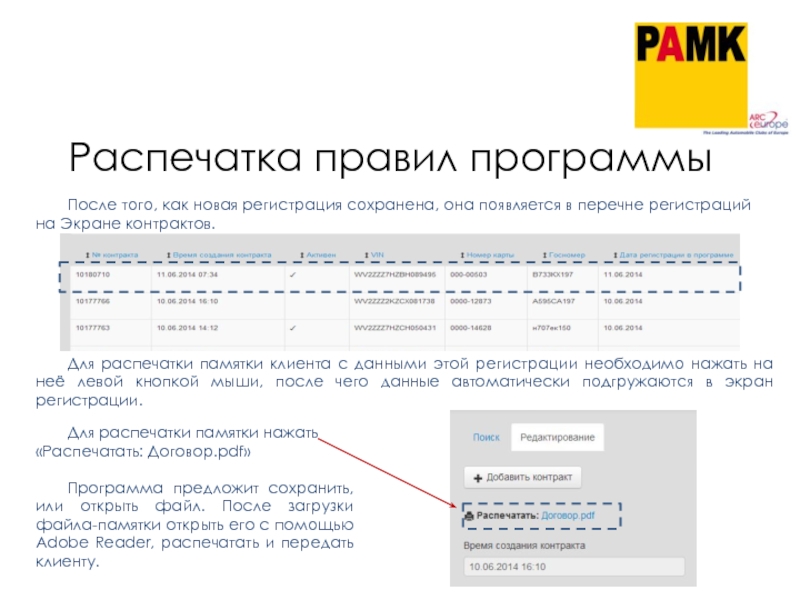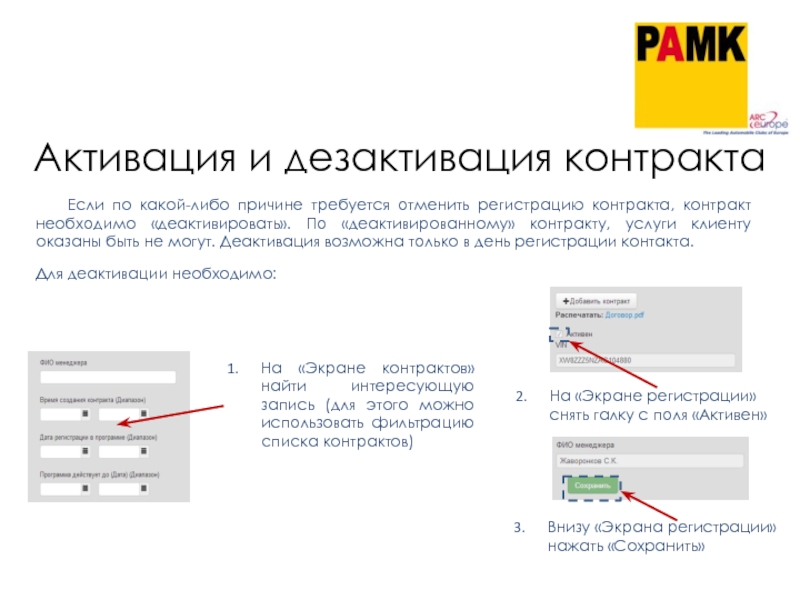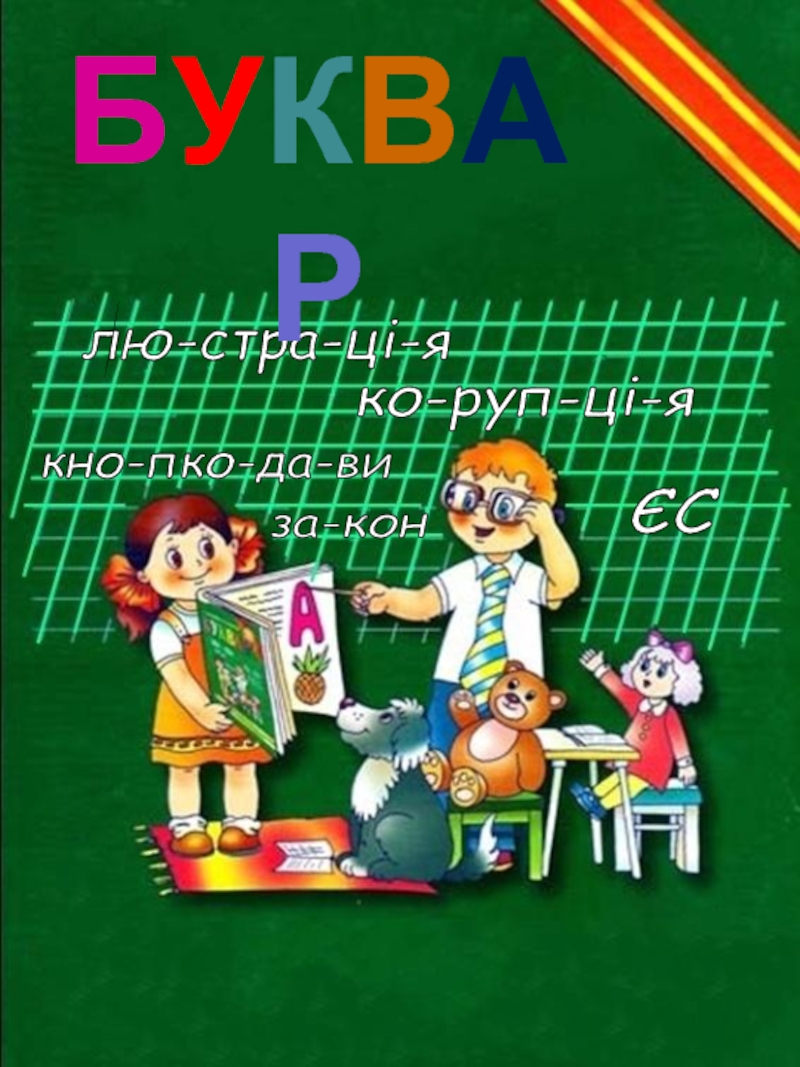- Главная
- Разное
- Дизайн
- Бизнес и предпринимательство
- Аналитика
- Образование
- Развлечения
- Красота и здоровье
- Финансы
- Государство
- Путешествия
- Спорт
- Недвижимость
- Армия
- Графика
- Культурология
- Еда и кулинария
- Лингвистика
- Английский язык
- Астрономия
- Алгебра
- Биология
- География
- Детские презентации
- Информатика
- История
- Литература
- Маркетинг
- Математика
- Медицина
- Менеджмент
- Музыка
- МХК
- Немецкий язык
- ОБЖ
- Обществознание
- Окружающий мир
- Педагогика
- Русский язык
- Технология
- Физика
- Философия
- Химия
- Шаблоны, картинки для презентаций
- Экология
- Экономика
- Юриспруденция
Партнерский портал РАМК презентация
Содержание
- 1. Партнерский портал РАМК
- 2. Вводная часть Адрес
- 3. Доступ и авторизация Для получения связки логин
- 4. Запуск Экрана Контрактов В открывшемся окне переходим по ссылке “Контракты”
- 5. Экран контрактов поле «ПОИСК»
- 6. Экран Контрактов поле «РЕДАКТИРОВАНИЕ» Экран
- 7. Регистрация нового контракта Этап 3:
- 8. VIN номер вносится
- 9. Внесение Гос.
- 10. Внесение значения в поле «Дата регистрации в
- 11. Внесение марки и модели ТС Для
- 12. Некорректное заполнение данных контракта При некорректно заполненном,
- 13. Корректное заполнение данных контракта При соблюдении правил
- 14. Распечатка правил программы После того, как новая
- 15. Активация и дезактивация контракта Если по какой-либо
- 16. Дополнительная информация В случае если при регистрации
Слайд 2Вводная часть
Адрес Портала: https://portal.ruamc.ru
Для корректной работы портала необходимо использовать
Слайд 3Доступ и авторизация
Для получения связки логин и пароль, следует отправить запрос
Название и код Дилера;
Телефон дилера;
ФИО сотрудника, ответственного за внесение данных (1 сотрудник на 1 ДЦ);
Должность;
Мобильный телефон;
Электронная почта.
Слайд 5Экран контрактов
поле «ПОИСК»
Записи в хронологическом порядке по контрактам, зарегистрированным
Фильтры для сортировки записей
в выбранном периоде
Выгрузка данных в таблицу Excel
Поле «ПОИСК»
Слайд 6Экран Контрактов поле «РЕДАКТИРОВАНИЕ»
Экран зарегистрированных контрактов
Экран для регистрации нового контракта
Поле «РЕДАКТИРОВАНИЕ»
Слайд 7Регистрация
нового контракта
Этап 3: Ввести ВИН номер латинскими буквами;
Этап 1: Нажать
Этап 4: Указать дату регистрации в программе
(дата продажи автомобиля);
Этап 6: Выбрать Модель автомобиля;
Этап 2: Убедиться в том, что галочка «Активен» установлена.
В случае её отсутствия – поставить галку;
Этап 5: Выбрать Марку автомобиля;
Этап 7: Сохранить
Слайд 8 VIN номер вносится латинскими буквами и должен
Внесение VIN номера ТС
Слайд 9Внесение Гос. номера ТС
Слайд 10Внесение значения в поле «Дата регистрации в программе»
Дата регистрации в программе
Слайд 11Внесение
марки и модели ТС
Для ввода данных в поле Марка, нужно
Затем, в поле Модель, также нужно выбрать значение из списка.
Слайд 12Некорректное заполнение данных контракта
При некорректно заполненном, либо незаполненном поле (как указано
Слайд 13Корректное заполнение данных контракта
При соблюдении правил внесения контракта кнопка «Сохранить» становится
Слайд 14Распечатка правил программы
После того, как новая регистрация сохранена, она появляется в
Для распечатки памятки нажать «Распечатать: Договор.pdf»
Для распечатки памятки клиента с данными этой регистрации необходимо нажать на неё левой кнопкой мыши, после чего данные автоматически подгружаются в экран регистрации.
Программа предложит сохранить, или открыть файл. После загрузки файла-памятки открыть его с помощью Adobe Reader, распечатать и передать клиенту.
Слайд 15Активация и дезактивация контракта
Если по какой-либо причине требуется отменить регистрацию контракта,
Для деактивации необходимо:
На «Экране контрактов» найти интересующую запись (для этого можно использовать фильтрацию списка контрактов)
На «Экране регистрации» снять галку с поля «Активен»
Внизу «Экрана регистрации» нажать «Сохранить»
Слайд 16Дополнительная информация
В случае если при регистрации нового клиента были допущены ошибки
В случае вопросов или проблем связанных с работой портала следует обращаться на kia@ruamc.ru